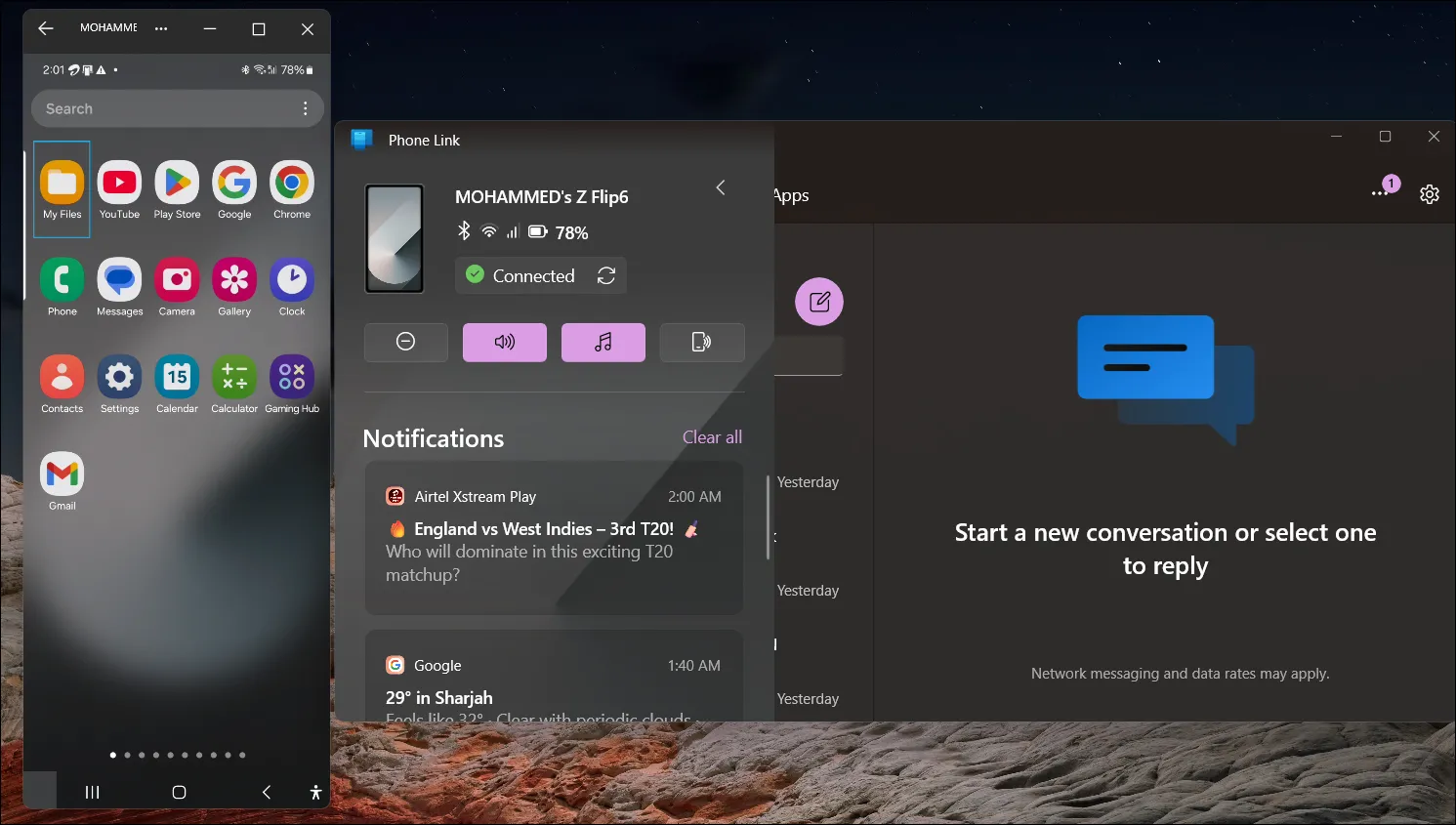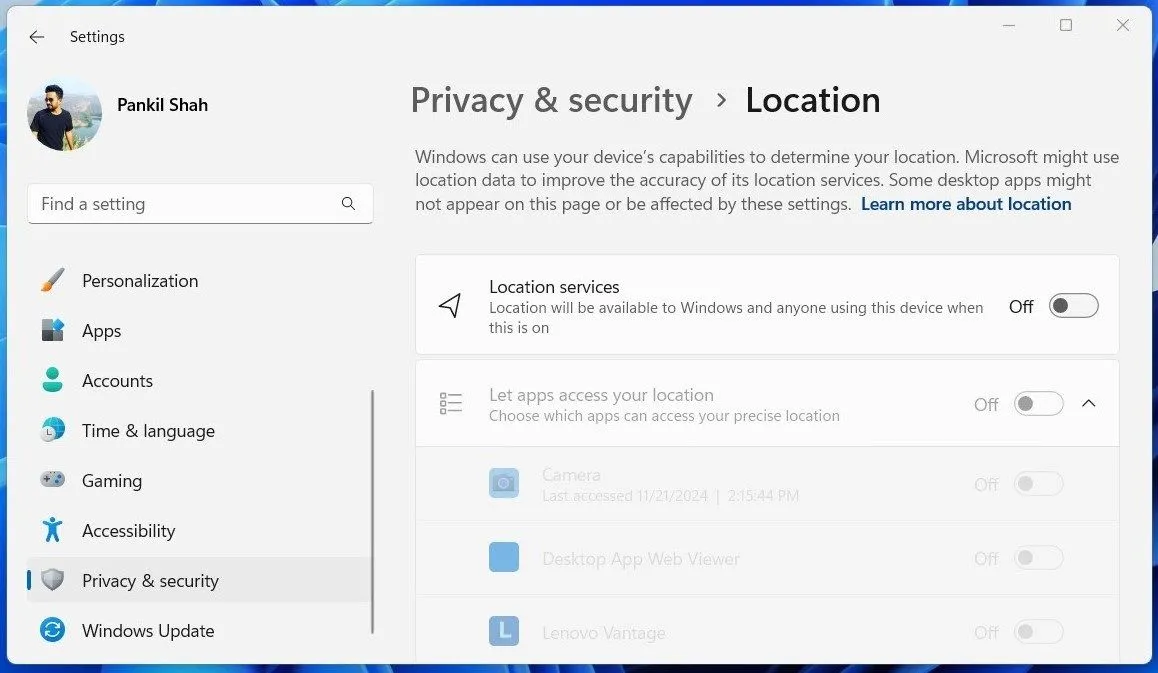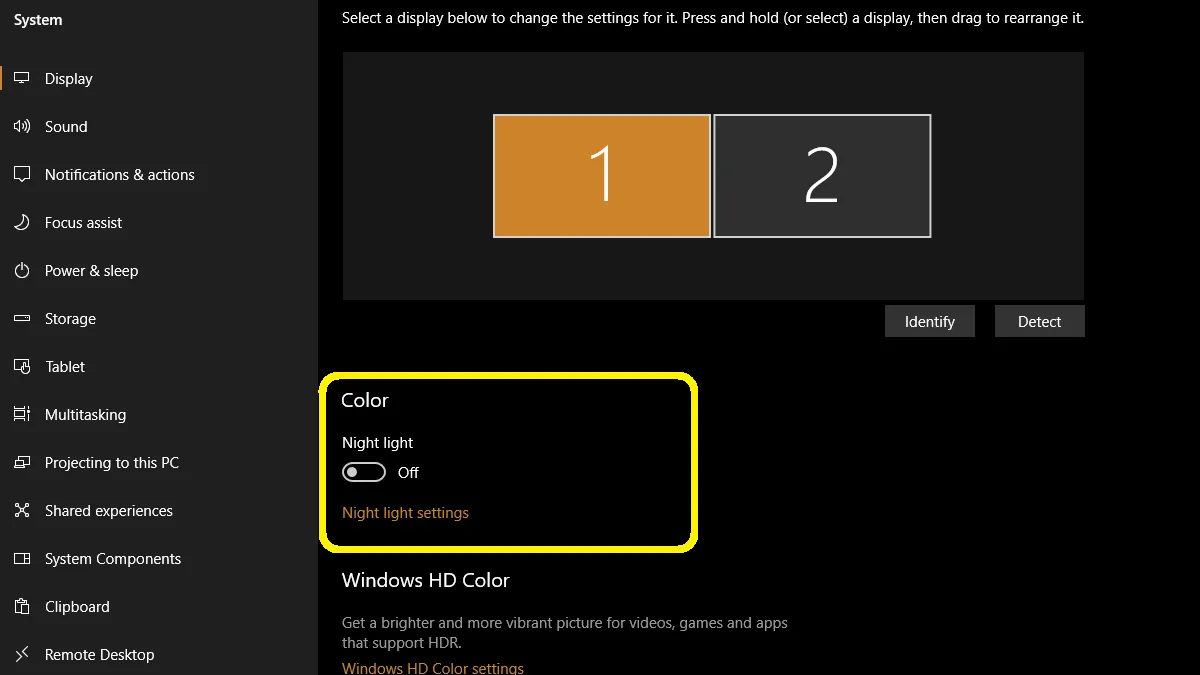Trong thế giới chỉnh sửa ảnh kỹ thuật số, việc xóa nền thủ công luôn là một công việc tốn thời gian và đòi hỏi sự tỉ mỉ cao. Với sự phát triển vượt bậc của trí tuệ nhân tạo (AI), các công cụ xóa nền tự động hứa hẹn sẽ mang lại một “phép màu” giúp công việc này trở nên dễ dàng hơn bao giờ hết. Tuy nhiên, thực tế liệu có đúng như vậy? Không phải lúc nào AI cũng hoàn hảo như những gì quảng cáo. Sau khi tự mình thử nghiệm 10 công cụ “thông minh” phổ biến nhất hiện nay, tôi đã nhận ra rằng rất ít trong số chúng có thể xử lý tốt các chi tiết nhỏ, như lông thú, các cạnh mỏng hoặc vùng bóng đổ mà không làm hỏng bức ảnh gốc. Bài viết này sẽ chia sẻ những đánh giá chi tiết, khách quan về từng công cụ, giúp bạn đọc trên thuthuathuuich.com có cái nhìn rõ ràng và đưa ra lựa chọn phù hợp nhất cho nhu cầu xóa nền ảnh bằng AI của mình.
Tiêu Chuẩn Thử Nghiệm Và Hình Ảnh Sử Dụng
Để đảm bảo tính công bằng và chính xác trong quá trình đánh giá, tôi đã sử dụng cùng một bức ảnh mẫu để thử nghiệm trên tất cả các công cụ. Bức ảnh này là một thách thức khá lớn đối với AI, với đối tượng chính là một chú chó có lông, đang đứng giữa một cánh đồng cỏ, tạo ra nhiều chi tiết phức tạp cần được xử lý cẩn thận.
 Chú chó vàng đang chạy trên cánh đồng cỏ, ảnh mẫu dùng để kiểm tra khả năng xóa nền của các công cụ AI.
Chú chó vàng đang chạy trên cánh đồng cỏ, ảnh mẫu dùng để kiểm tra khả năng xóa nền của các công cụ AI.
Mục tiêu là xem công cụ nào có thể tách rời chú chó khỏi nền một cách sạch sẽ nhất, giữ lại các chi tiết nhỏ như từng sợi lông, và xử lý các vùng giao thoa giữa chủ thể và nền một cách tự nhiên. Dù có thể xóa nền từ điện thoại thông minh, tôi đã thực hiện thử nghiệm này trên máy tính để có trải nghiệm và đánh giá toàn diện nhất.
Đánh Giá Chi Tiết 10 Công Cụ Xóa Nền Ảnh Bằng AI
Dưới đây là thứ tự xếp hạng các công cụ từ tệ nhất đến tốt nhất dựa trên trải nghiệm và kết quả thực tế của tôi:
10. Creative Fabrica
Creative Fabrica là công cụ đầu tiên tôi thử nghiệm. Một điểm trừ ngay từ đầu là tôi không thể kéo thả ảnh trực tiếp từ trang chủ mà phải bấm vào nút Add Your Image Here. Điều này khá khó chịu vì khu vực xung quanh nút trông như một nơi có thể kéo thả. Tuy nhiên, tôi vẫn tò mò về hiệu suất của công cụ này.
 Kết quả xóa nền ảnh chú chó bằng Creative Fabrica, phần mềm đã xóa nhầm một phần chân chó.
Kết quả xóa nền ảnh chú chó bằng Creative Fabrica, phần mềm đã xóa nhầm một phần chân chó.
Kết quả thật đáng thất vọng. Creative Fabrica đã xóa mất một phần lớn chân của chú chó. Hơn nữa, tôi không thể tải ảnh xuống mà không đăng ký dùng thử miễn phí. Cả hai điều này khiến tôi cảm thấy khó chịu và đây chính là lý do công cụ này đứng cuối cùng trong danh sách.
9. Pixian
Pixian không lừa dối người dùng về tính năng của mình, nhưng về khả năng chỉnh sửa, tôi thực sự thất vọng. Ứng dụng này đã loại bỏ phần lớn nền, nhưng đồng thời xóa luôn một phần lớn cơ thể chú chó.
 Hình ảnh chú chó sau khi được Pixian xóa nền, phần mềm đã loại bỏ nhiều chi tiết trên cơ thể chú chó.
Hình ảnh chú chó sau khi được Pixian xóa nền, phần mềm đã loại bỏ nhiều chi tiết trên cơ thể chú chó.
Bức ảnh của tôi cũng bị giảm kích thước do tôi không trả phí cho dịch vụ, điều này khá dễ hiểu. Tôi hình dung phiên bản trả phí có thể tốt hơn, nhưng kết quả từ phiên bản miễn phí không đủ thuyết phục để tôi chi tiền.
8. Canva
Canva là một công cụ thiết kế yêu thích của tôi, và tôi có một số tín dụng miễn phí để thử tính năng Xóa Nền của Canva.
 Kết quả xóa nền bằng Canva, công cụ AI đã xóa mất chân sau và để lại cỏ phía trước chú chó.
Kết quả xóa nền bằng Canva, công cụ AI đã xóa mất chân sau và để lại cỏ phía trước chú chó.
Phần mềm này đã xóa mất chân sau của chú chó, điều này rất khó chịu. Mặc dù công cụ loại bỏ phần lớn nền xung quanh chủ thể chính, nó lại để lại phần cỏ phía trước chú chó. Tôi thấy tiềm năng khi phần mềm của Canva nhận được nhiều thông tin hơn để cải thiện, nhưng hiện tại nó chỉ ở mức trung bình.
7. Photoshop
Dù là công cụ trả phí, Photoshop vẫn là một trong những phần mềm chỉnh sửa ảnh tốt nhất. Tôi đã hy vọng rằng một công cụ trả phí sẽ có công nghệ tiên tiến hơn để phát hiện các chi tiết phức tạp. Ngạc nhiên thay, tính năng xóa nền của Photoshop lại là một trong những công cụ tệ nhất mà tôi từng thử.
 Ảnh chú chó được xóa nền bằng Photoshop, phần mềm đã xóa nhầm chân trước, chân sau và không loại bỏ hết cỏ.
Ảnh chú chó được xóa nền bằng Photoshop, phần mềm đã xóa nhầm chân trước, chân sau và không loại bỏ hết cỏ.
Photoshop đã xóa một trong những bàn chân trước của chú chó và cả hai chân sau. Hơn nữa, nó không loại bỏ phần cỏ phía trước con vật. Mặc dù nó cắt phần lớn nền gần cơ thể chú chó khá tốt, nhưng lại thiếu sót ở một số khu vực quan trọng.
6. Adobe Express
Với chất lượng công cụ chỉnh sửa ảnh của Adobe thường rất tốt, tôi đã rất ngạc nhiên khi thấy hiệu suất kém cỏi của nó trong việc xóa nền bằng AI. Trước khi thử nghiệm, tôi đã chắc chắn rằng Express hoặc Photoshop sẽ là lựa chọn hàng đầu của mình, nhưng Express chỉ tốt hơn Photoshop một chút.
 Kết quả xóa nền ảnh chú chó bằng Adobe Express, hình ảnh bị cắt cạnh không gọn gàng và còn sót cỏ.
Kết quả xóa nền ảnh chú chó bằng Adobe Express, hình ảnh bị cắt cạnh không gọn gàng và còn sót cỏ.
Lần này, phần mềm ít nhất đã không xóa chân sau của chú chó, đó là một bước tiến. Tuy nhiên, tôi cảm thấy kết quả cuối cùng rất cẩu thả. Adobe Express không cắt các cạnh một cách sạch sẽ, và vì lý do nào đó, phần cỏ phía trước trông kỳ lạ hơn so với các công cụ khác. Với việc tôi đang sử dụng phiên bản trả phí của Adobe Express, tôi đã kỳ vọng nhiều hơn.
5. Cutout.pro
Cutout.pro cho phép tôi xóa nền ảnh miễn phí, nhưng tôi cần tín dụng để tải phiên bản chất lượng cao. Sau khi xóa nền, tôi có thể thay thế bằng một màu khác nếu muốn; dù có thể hữu ích để tạo meme, tôi không thấy tính năng này hữu ích cho thử nghiệm của mình.
 Ảnh sau khi xóa nền bằng Cutout.pro, chất lượng thấp và còn nhiều chi tiết cỏ xung quanh chân chú chó.
Ảnh sau khi xóa nền bằng Cutout.pro, chất lượng thấp và còn nhiều chi tiết cỏ xung quanh chân chú chó.
Chất lượng khá kém, và việc chỉnh sửa khiến tôi cảm thấy công cụ này khá “lười biếng”. Xung quanh chân chú chó, tôi nhận thấy Cutout.pro không loại bỏ đủ cỏ như mong muốn. Ứng dụng này ít nhất cũng cho phép tôi đánh giá kết quả của mình; hy vọng nó có thể sử dụng thông tin này để cải thiện sản phẩm.
4. Remove.bg
Tiếp theo, tôi thử Remove.bg. Tôi không cần đăng ký tài khoản để sử dụng tính năng xóa nền, giúp quá trình đơn giản hơn. Chỉ trong vài giây, ứng dụng đã hoàn thành việc xóa nền.
 Kết quả xóa nền ảnh chú chó bằng Remove.bg, phần cỏ giữa hai chân chưa được loại bỏ hoàn toàn.
Kết quả xóa nền ảnh chú chó bằng Remove.bg, phần cỏ giữa hai chân chưa được loại bỏ hoàn toàn.
Đối với một ứng dụng miễn phí, đây là một nỗ lực khá tốt. Tuy nhiên, tôi nhận thấy phần cỏ giữa hai chân chú chó không được loại bỏ. Ứng dụng có thể đã nhầm lẫn phần cỏ này với lông của con vật, và về mặt kỹ thuật, nó cũng không phải là nền. Vì vậy, đối với các chỉnh sửa đơn giản, Remove.bg có vẻ là một lựa chọn vững chắc. Một điểm phiền toái với Remove.bg là tôi chỉ có thể tải xuống bản xem trước trừ khi tôi có gói đăng ký trả phí. Tuy nhiên, tôi đã khắc phục vấn đề này bằng cách sử dụng Canva để thay đổi kích thước ảnh.
3. AI Ease
AI Ease là một công cụ xóa nền miễn phí khác. Để truy cập công cụ này, tôi chỉ cần nhấp vào Remove Background trên trang chủ. Đây là kết quả cuối cùng:
 Ảnh chú chó sau khi xóa nền bằng AI Ease, phần mềm đã loại bỏ cỏ giữa chân và phía trước ảnh.
Ảnh chú chó sau khi xóa nền bằng AI Ease, phần mềm đã loại bỏ cỏ giữa chân và phía trước ảnh.
AI Ease mất khoảng 10 giây để chỉnh sửa ảnh của tôi, lâu hơn Remove.bg. Tuy nhiên, nó đã làm khá tốt; tôi nhận thấy công cụ này đã loại bỏ phần cỏ giữa hai chân chú chó và cả phần cỏ phía trước. Nhìn lại, tôi nên chọn một hình ảnh mà tiền cảnh không hòa lẫn với chủ thể chính; không có cỏ ở đó trông có vẻ kỳ lạ hơn. Khi xuất ảnh, AI Ease cho phép tôi tải xuống tùy chọn chất lượng cao hơn Remove.bg mà không cần trả phí.
2. Pixelcut
Pixelcut là thử nghiệm tiếp theo của tôi, và tôi ngay lập tức thích giao diện trực quan của nó. Một số công cụ xóa nền khác tôi đã sử dụng có độ trễ nhỏ khi tải ảnh lên (hoặc sẽ mở chúng trong một tab mới). Không có vấn đề nào trong số đó với Pixelcut.
Ứng dụng đã loại bỏ nền bức ảnh của tôi trong vài giây và cho phép tôi gợi ý một nền mới. Mặc dù tôi không làm điều này, tôi khá hài lòng với kết quả. Bên cạnh việc gợi ý nền mới, tôi có thể thấy nhiều gợi ý khác trong thanh công cụ của ứng dụng.
![]() Hình ảnh chú chó được tách nền bằng Pixelcut, cho phép tải về bản xem trước và thay đổi nền mới.
Hình ảnh chú chó được tách nền bằng Pixelcut, cho phép tải về bản xem trước và thay đổi nền mới.
Tôi có thể tải xuống hình ảnh ở độ phân giải xem trước mà không cần đăng ký tài khoản. Tuy nhiên, tôi sẽ cần tạo một hồ sơ để tải xuống ở độ phân giải đầy đủ.
1. Pixlr
Tôi thích trình chỉnh sửa ảnh thông thường của Pixlr và thường sử dụng nó để thay đổi kích thước ảnh. Vì vậy, tôi rất muốn xem tính năng xóa nền của nó có cùng đẳng cấp hay không. Độ phân giải chắc chắn cao hơn nhiều công cụ tôi từng sử dụng.
 Kết quả xóa nền ảnh chú chó bằng Pixlr AI, công cụ để lại nhiều chi tiết nền gần cơ thể và cỏ giữa hai chân.
Kết quả xóa nền ảnh chú chó bằng Pixlr AI, công cụ để lại nhiều chi tiết nền gần cơ thể và cỏ giữa hai chân.
Pixlr để lại khá nhiều nền gần cơ thể chú chó. Có vẻ như công cụ này đã cố gắng quá an toàn để không loại bỏ bất cứ thứ gì không nên; mặc dù tôi tôn trọng điều này, nhưng kết quả chỉnh sửa lại bị cẩu thả. Hơn nữa, phần cỏ giữa hai chân chú chó không được loại bỏ.
Kết Luận: Lựa Chọn Tối Ưu Cho Nhu Cầu Xóa Nền Ảnh AI Của Bạn
Qua thử nghiệm chi tiết 10 công cụ xóa nền ảnh bằng AI, có thể thấy rằng không phải công cụ nào cũng đáp ứng được kỳ vọng. Mặc dù công nghệ AI đã có những bước tiến vượt bậc, việc xử lý các chi tiết phức tạp như lông thú, các cạnh mỏng hay vùng bóng đổ vẫn còn là thách thức đối với nhiều phần mềm.
Trong số các công cụ được đánh giá chi tiết, Pixlr cho thấy khả năng xử lý ấn tượng về độ phân giải, dù vẫn còn một số điểm cần cải thiện về độ sạch của vùng tách nền. Pixelcut cũng là một lựa chọn đáng cân nhắc với giao diện trực quan và khả năng tùy chỉnh nền đa dạng. Các công cụ miễn phí như AI Ease và Remove.bg cũng là những lựa chọn tốt cho các nhu cầu cơ bản, dù có những hạn chế nhất định.
Điều quan trọng là phải hiểu rằng mỗi công cụ có điểm mạnh và điểm yếu riêng. Một công cụ có thể xuất sắc trong việc xóa nền đơn giản nhưng lại gặp khó khăn với các chi tiết phức tạp, và ngược lại. Lời khuyên của tôi là hãy thử nghiệm một vài công cụ hàng đầu (như Pixlr, Pixelcut, AI Ease) với chính bức ảnh của bạn để xem công cụ nào mang lại kết quả tốt nhất cho nhu cầu cụ thể của bạn.
Bạn đã từng sử dụng công cụ xóa nền ảnh bằng AI nào chưa? Đâu là công cụ mà bạn thấy hiệu quả nhất? Hãy chia sẻ kinh nghiệm và nhận định của bạn trong phần bình luận bên dưới để cùng cộng đồng thuthuathuuich.com khám phá thêm những mẹo vặt hữu ích nhé!